1、在插入选项卡中点击形状,选择其中的等腰三角形。
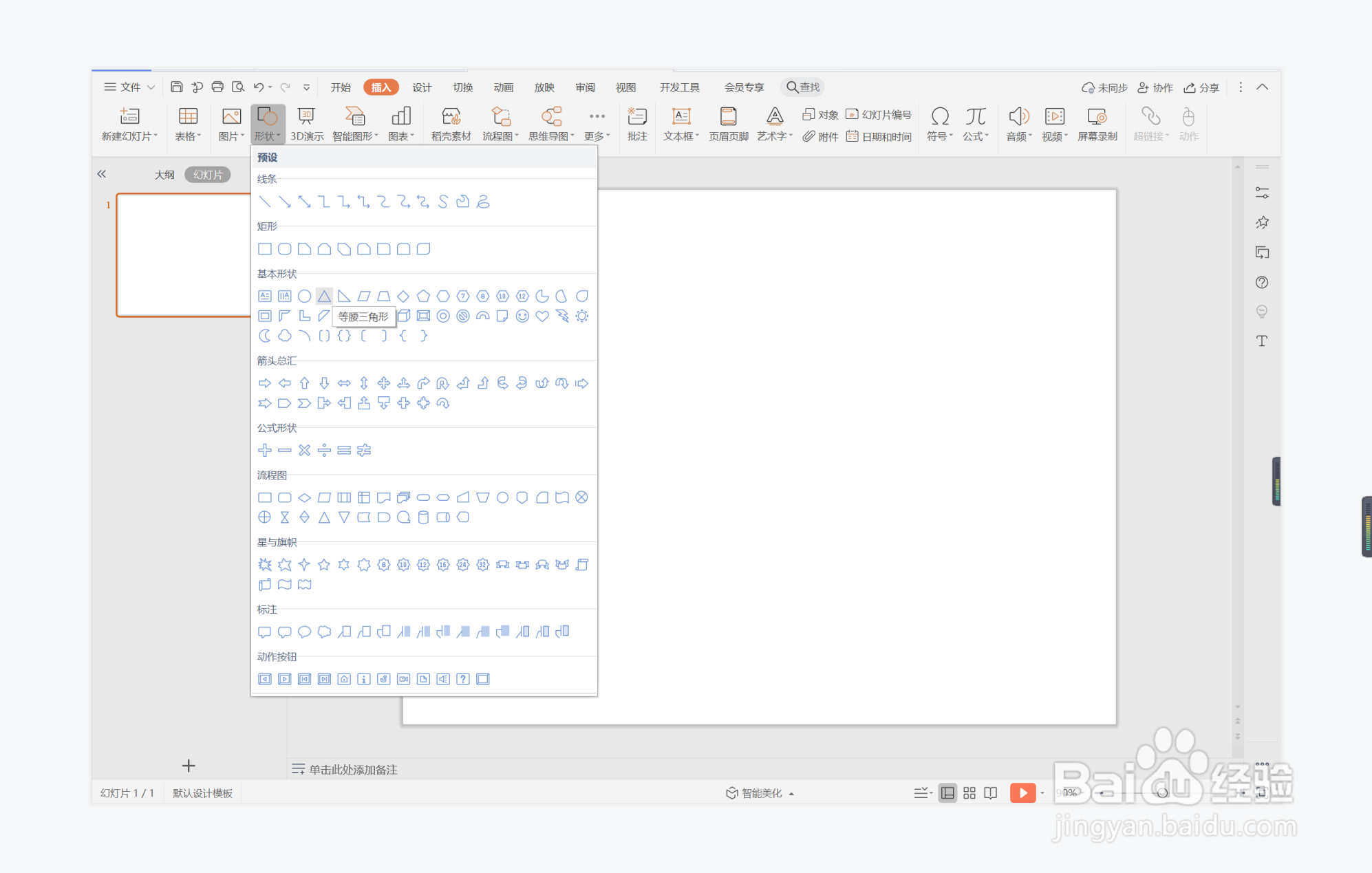
2、在页面上绘制出大小不同的三角形,并进行合适为摆放。

3、选中三角形,在绘图工具中点击填充,选择不同的蓝色进行填充,并设置为无边框。

4、同时插入两条长短一致的直线,放置在页面的右侧位置。

5、选中直线,颜色填充为灰色,线条宽度设置为1.5磅。

6、在三角形中输入日期,在直线位置输入封面的标题,这样清冷优雅型封面就制作完成了。

时间:2024-10-18 17:56:04
1、在插入选项卡中点击形状,选择其中的等腰三角形。
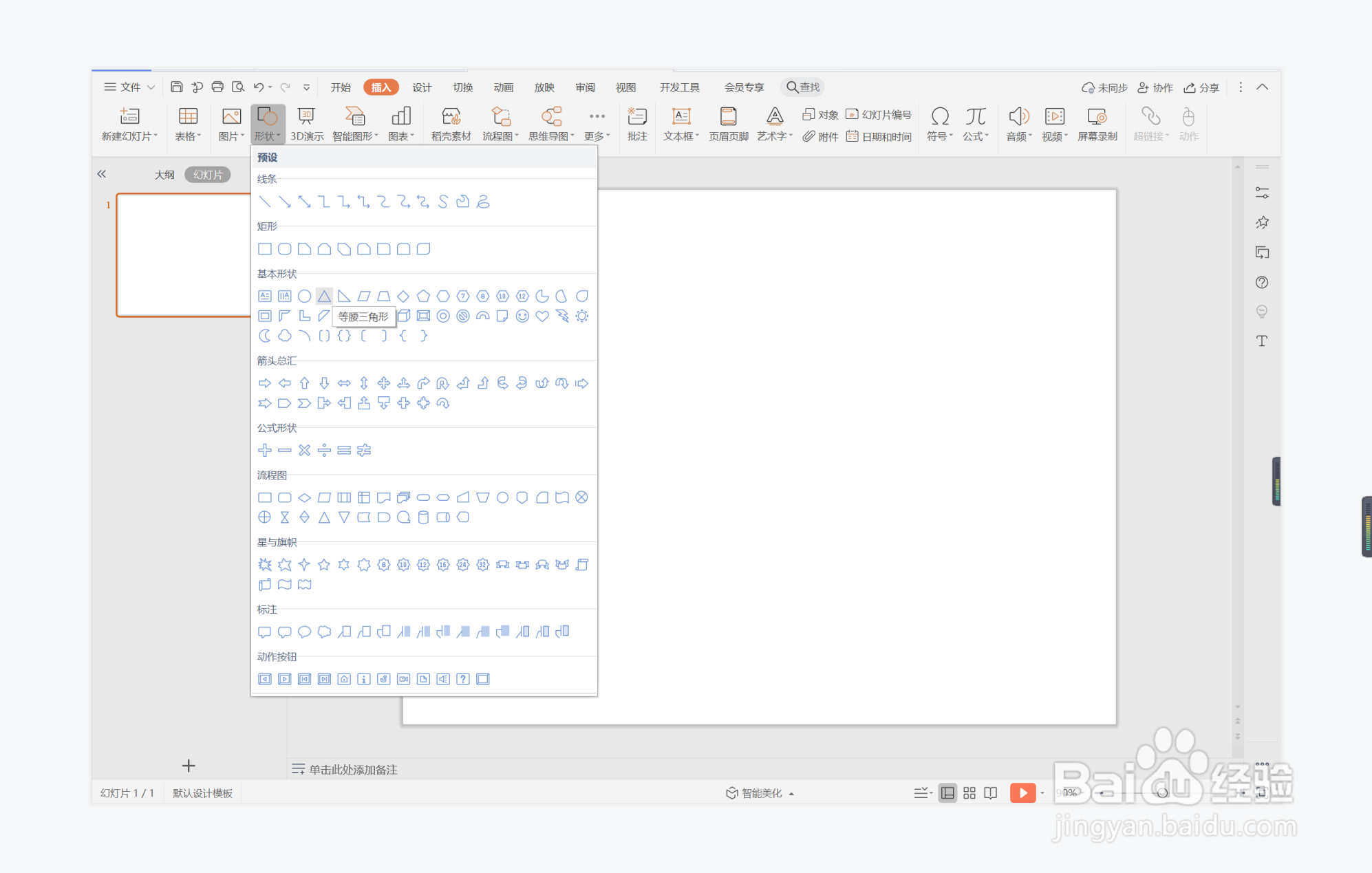
2、在页面上绘制出大小不同的三角形,并进行合适为摆放。

3、选中三角形,在绘图工具中点击填充,选择不同的蓝色进行填充,并设置为无边框。

4、同时插入两条长短一致的直线,放置在页面的右侧位置。

5、选中直线,颜色填充为灰色,线条宽度设置为1.5磅。

6、在三角形中输入日期,在直线位置输入封面的标题,这样清冷优雅型封面就制作完成了。

